
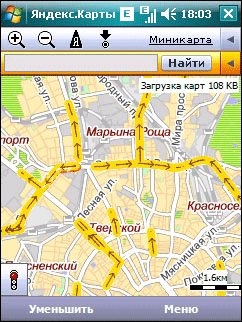


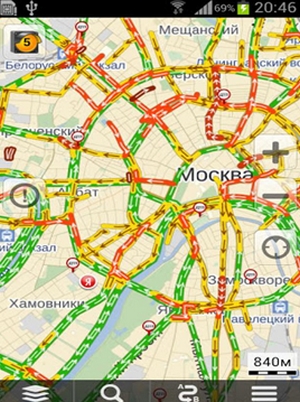


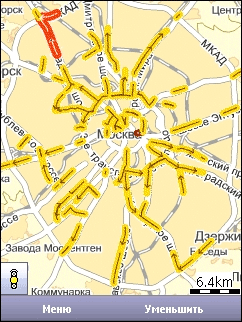
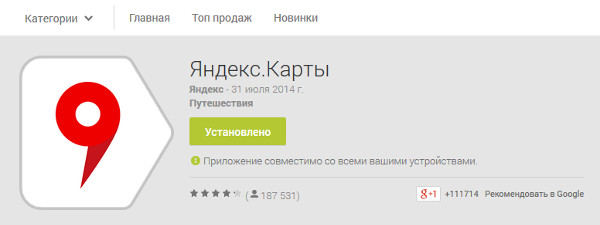

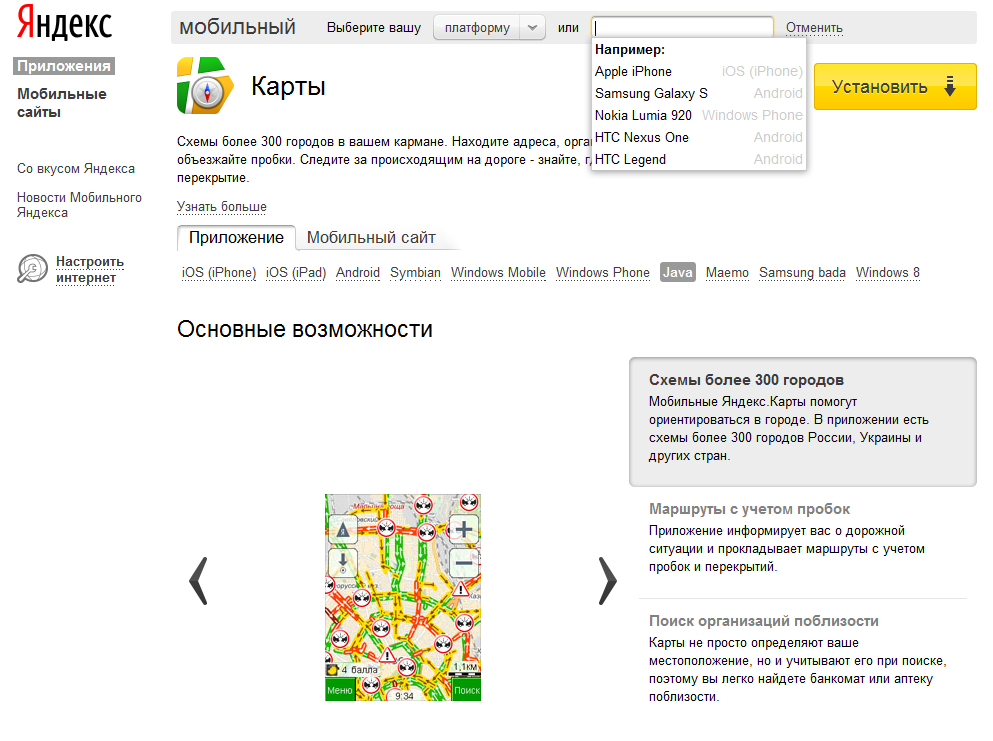
 Рейтинг: 5.0/5.0 (1871 проголосовавших)
Рейтинг: 5.0/5.0 (1871 проголосовавших)Категория: Android: GPS
Oleg 11.12.2013, 20:19
1) Убедитесь в том, что ваш аппарат поддерживает установку программ сторонних разработчиков, и что в него установлена SIM-карта того региона, в котором вы находитесь в настоящий момент. Если вы собираетесь пользоваться картографическим приложением, которое динамически загружает информацию из интернета, правильно настройте точку доступа (APN) и подключите услугу безлимитного доступа в интернет. Если Ваш оператор - «Билайн» или «Мегафон», и в вашем регионе доступен бесплатный трафик для приложения «Яндекс.Карты», безлимитный доступ подключать не обязательно.
2) Посетите следующие страницы: http://maps.mail.ru/mobile/http://ww. Узнайте. у каких из представленных там программ есть варианты, подходящие для имеющейся у вас модели мобильного телефона. Скачайте версию понравившейся вам программы, предназначенную для вашего телефона. При желании скачайте несколько программ. Если вы уже подключили безлимитный доступ, для скачивания лучше воспользоваться самим аппаратом - сервер определит его модель и предложит сборку программы, наилучшим образом подходящую для него.
3) Установите скачанную программу способом, зависящим от того, на какой платформе выполнен телефон (J2ME, Symbian, Android, Windows Phone).
4) Если вы решили воспользоваться услугой предоставления бесплатного трафика для программы «Яндекс.Карты», скачайте специальную ее версию с сайта оператора мобильной связи своего региона. При установке же стандартной версии этой программы трафик будет тарифицироваться обычным образом. В случае, если вы желаете хранить карты локально, а не загружать их из интернета по мере необходимости, установите программу «Карты@Mail.Ru», а затем скачайте локальный файл карт своего региона со следующей страницы: http://maps.mail.ru/mobile/?page=maps.Способ установки локальных карт зависит от
операционной системы телефона. Учтите, что эта функция поддерживается программой «Карты@Mail.Ru» не во всех ОС.
5) Запустив программу первый раз, укажите, какую из точек доступа (APN) использовать для взаимодействия с сервером, а также каким образом определять ваше местонахождение: при помощи встроенного в телефон приемника сигналов ГЛОНАСС или GPS, при помощи внешнего приемника таких сигналов, подключаемого к аппарату по каналу Bluetooth, либо только по идентификаторам базовых станций. Последний из этих способов - самый неточный. Наиболее же точным является определение местоположения по методу A-GPS (Assisted GPS), когда данные с навигационного приемника и сигналы базовых станций дополняют друг друга. Не пользуйтесь телефоном с навигационной программой за рулем - в отличие от настоящего навигатора, он автоматически гасит подсветку, заставляя пользователя отвлекаться на ее повторное включение, и, к тому же, не дает голосовых подсказок, требуя постоянного внимания к
происходящему на экране. Находясь в роуминге, запрещайте навигационной программе доступ к интернету.
Процесс интеграции картографических служб с поисковыми привел к созданию последними качественных бесплатных навигационных приложений для смартфонов. Грубо определить свое местоположение с помощью такой программы можно даже при отсутствии в телефоне GPS, а при его наличии аппарат вполне способен полностью заменить специализированный навигатор.
Спонсор размещения P&G Статьи по теме "Как установить карты на смартфон" Как в Nokia все сохранять на карту памяти Как перевести деньги с карты на телефон Как пополнить счёт на телефоне с банковской карты
С целью сокращения расходов на трафик независимо от того, какой навигационной программой вы собираетесь пользоваться и на каком телефоне, обязательно убедитесь, что в настройках аппарата выбрана точка доступа (APN), предназначенная для доступа в интернет, а не WAP. Если это не так, позвоните в службу поддержки своего оператора и попросите его помочь перенастроить смартфон. Можно также осуществить настройку самостоятельно, руководствуясь инструкциями на официальном сайте оператора.
Чтобы найти дорогу домой или ближайшую закусочную в незнакомом месте, совсем не обязательно беспокоить прохожих, полицейских или искать магазин с картами – достаточно заранее установить навигатор на телефон. Современные планшеты и смартфоны имеют специальные gps-датчики, которые могут помочь вам в поисках дороги.
Одним из самых популярных андроид-приложений на сегодняшний день являются Navitel и iGo (айгоу). Эти приложения позволяют использовать андроиды, мобильные телефоны и планшеты совсем как полнофункциональные навигаторы. Навител больше ориентирован на российских пользователей в отличие от iGo. Поскольку настоящие навигаторы стоят приличную сумму, многие предпочитают установить удобное приложение на телефон.
Чтобы установит навигатор на телефоне Android, выполните следующее:
Если на телефоне не установлено приложение с картами (хотя на многих моделях оно устанавливается автоматически), можно скачать навигатор из Сети. Рассмотрим процесс на примере телефона Samsung GT-S7272 версия Android 4.2.2.
Как скачать навигатор:
Дождитесь завершения процесса и не нажимайте кнопки. Это займет от нескольких секунд до пары минут в зависимости от быстродействия телефона и скорости интернет соединения.
Как настроить навигатор на телефонеПосле установки навигатора на телефон его необходимо настроить. Сделать это довольно просто, тем более если вы решили использовать Навител.
Настройка навигатора происходит следующим образом:
GPS – это полезная опция, которая позволяет определять ваше местоположение в пределах досягаемости спутниковой связи. Это возможно благодаря специальным gps-датчикам, вмонтированным в современные смартфоны, телефоны и планшеты.
Функция совершенно бесплатная, но полноценное ее использование возможно только вкупе с приложениями, которые, как известно, потребляют трафик и работают в онлайн режиме. Карты от Google и Yandex загружаются из интернета, но для Яндекс-карт трафик бесплатный у ведущих операторов мобильной связи (Мегафон, Билайн, МТС).
При помощи смартфона с навигатором вы сможете без труда определить расположение любого города в России и проложить к нему кратчайший маршрут, сэкономив время и средства, особенно если речь идет о путешествии на личном транспорте. Также существуют дополнительные сервисы, которые позволяют вычислить загруженность проезжей части, оптимальную скорость и время движения, самые дешевые заправки и т.д.
Карты (cache,кеш) для программы "Мобильные Яндекс Карты" все платформы | Постоянное обновление
Дата выпуска. 27.08.2011
Версия. 3.9x
Номер обновления карт в раздаче. 9
Разработчик. Яндекс
Язык интерфейса. Русский
Таблэтка. Не требуется
Системные требования. Наличие GPS, A-GPS.
Описание. Кеш для программы для смартфонов со встроенным GPS. Новый сервис Яндекса, позволяющий ориентироваться в городе с помощью своего телефона. Карты для мобильных телефонов обладают той же функциональностью, что и обычные Яндекс.Карты. Можно найти дома, улицы и другие объекты, посмотреть снимки со спутника, узнать информацию о пробках на дорогах Москвы. Кроме этого, можно определить свое местоположение и направление движения (при наличии GPS-приемника).
Особенности программы Яндекс.Карты:
» отображение домов, улиц и других объектов на картах 120 городов России и Украины;
» спутниковые снимки города;
» информация о пробках и свободных дорогах;
» определение вашего местоположения и направления движения (при наличии встроенного или внешнего GPS-приёмника);
» определение вашего приблизительноого местоположения с помощью базовых станций сотовых операторов;
» отображение положения камер, мест ДТП, дорожных работ и мест работы эвакуаторов.
С мобильными Яндекс.Картами вы можете:
» участвовать в создании карты свободных дорог вашего города (при наличии GPS-приёмника);
» сообщать другим пользователям о затруднении движения, местах ДТП и т.д. добавляя объекты на карту;
» построить оптимальный маршрут движения по Москве и области (бета-версия сервиса); новое!
» записывать свой маршрут (при наличии GPS-приёмника).
Доп. информация.
Полезные ссылки: писал(а):
Не всем известно, что для автомобильной навигации, которой пользуются все большее количество водителей, не обязательно подключать телефон к телевизору и покупать и устанавливать специальные приборы. Ведь дешевле и проще воспользоваться своим телефоном для установки навигатора. Поэтому водители, которые хоть что-то понимают в навигационной технике, задаются вопросом: «Как установить навигатор на телефон ?». Для этого можно использовать телефоны, которые поддерживают системы «Java» и «Bluetooth». Тогда вы сами без проблем сможете пользоваться мобильным навигатором.
Как установить на телефон навигатор
Самый лучший способ – подключиться к безлимитному интернету. Только в этом случае вы без проблем и, не обращая внимания на то, сколько времени провели в интернете, сможете спокойно пользоваться навигатором. Обязательно свяжитесь со своим мобильным оператором и уточните у него стоимость трафика и наличие бесплатных настроек подключения к интернету. Используемое подключение не должно быть «WAP», а только «Internet».
«Яндекс. Карты» - это приложение, созданное специально для навигации. Его можно установить самостоятельно, набрав m.ya.ru/ymm/ в строке своего браузера. Вы попадете на сервис, работающий с такими операционками как Android и Symbian, и с разными марками телефонов. И если у вас есть компьютер с сетью интернет, тогда установить навигатор на телефон и настроить его на планшете Андроид не займет много времени. Достаточно скачать программу, подходящую для вашего телефона.
Как установить навигатор на такой телефон, который не имеет встроенной системы навигации
Если ее нет, не пожалейте денег и купите или внешний GPS, или приемник «GLONASS». Это устройство необходимо подключиться к телефону через Bleutooth. Если вы правильно выполнили подключение, телефон обнаружит новое устройство. Осталось зайти на сайт (их довольно много), где можно найти всевозможные карты. Они постоянно обновляются, и, хоть не бесплатно, вы сможете пользоваться самой новейшей информацией, касающейся любых дорог. Не забудьте в настройках включить разрешение, которое сможет без проблем сообщаться с устройствами, поддерживающими «Bluetooth».
Современные мобильные телефоны давно перестали быть только телефонами. Сегодня они могут иметь огромное количество функций – будильник, календарь, конвертеры, калькуляторы, плееры и многое, многое другое. Конечно, многие модели имеют и встроенные GPS-навигаторы, позволяющие владельцам легко и быстро сориентироваться, в любой части города и даже в любой стране запросто найти гостиницу, кафе или нужную достопримечательность. Но чтобы иметь возможность воспользоваться такой программой, нужно знать, как загрузить Яндекс.Карты на телефон.
GPS-навигатор в мобильнике полностью может заменить обычный автомобильный аналог. Его можно быстро загрузить в сотовый, чтобы он всегда был под рукой. Итак, начинается настройка.
Прежде чем начать работу, нужно будет настроить телефон, чтобы он принимал GPRS соединение со всемирной паутиной. Затем вам нужно будет посетить официальную страницу Яндекса и найти там раздел карт. В предложенном списке отыщите программу, которая полностью соответствует вашей модели, а также операционной системе. Перейдите в раздел загрузок.
Открывшееся окно позволит вам выбрать схему конкретного города или региона. Для этого нужно ввести нужный город или область и кликнуть по кнопке «Скачать». Укажите, куда конкретно стоит скачать установочный файл, и подождите, пока загрузка не будет завершена.
Прежде чем пользоваться помощью электронного гида, стоит узнать у представителей своего оператор – во сколько обойдется такая услуга, как использование телефона в качестве GPS-навигатора. Это может обойтись как совершенно бесплатно, так и за приличную сумму.
Прекрасным выбором являются разработанные специалистами компании Mail программы. Главным их плюсом является тот факт, что не обязательно подключаться к интернету, чтобы обновлять данные. Значит, они не будут расходовать ваш трафик.
Пользователи Мегафона также оказываются в выигрыше – весь функционал Яндекс.Карт для мобильного может быть скачать совершенно бесплатно. Более того, вы сможете получать информацию не только о пробках и местоположении нужных вам учреждений и организаций, но и отслеживать местоположение ваших знакомых, также пользующихся услугами оператора Мегафон. Это очень удобно для родителей, которых беспокоит безопасность детей – они всегда смогут узнать, где находятся их чада.
Теперь, зная как закачать Яндекс.Карты на телефон, то не заблудитесь ни в лесу, ни в огромном городе – воспользовавшись своим мобильным телефоном, вы всегда будете точно знать какую дистанцию вам придется преодолеть и в каком направлении. А также вы сами убедились, что нет ничего сложного в таком деле, как загрузить Яндекс.Карты на телефон.
Программа для смартфонов Nokia со встроенным GPS. Новый сервис Яндекса, позволяющий ориентироваться в городе с помощью своего телефона. Карты для мобильных телефонов обладают той же функциональностью, что и обычные Яндекс.Карты. Можно найти дома, улицы и другие объекты, посмотреть снимки со спутника, узнать информацию о пробках на дорогах Москвы. Кроме этого, можно определить свое местоположение и направление движения (при наличии GPS-приемника).
Особенности программы Яндекс.Карты:
» отображение домов, улиц и других объектов на картах 120 городов России и Украины;
» спутниковые снимки города;
» информация о пробках и свободных дорогах;
» определение вашего местоположения и направления движения (при наличии встроенного или внешнего GPS-приёмника);
» определение вашего приблизительноого местоположения с помощью базовых станций сотовых операторов;
» отображение положения камер, мест ДТП, дорожных работ и мест работы эвакуаторов.
С мобильными Яндекс.Картами вы можете:
» участвовать в создании карты свободных дорог вашего города (при наличии GPS-приёмника);
» сообщать другим пользователям о затруднении движения, местах ДТП и т.д. добавляя объекты на карту;
» построить оптимальный маршрут движения по Москве и области (бета-версия сервиса); новое!
» записывать свой маршрут (при наличии GPS-приёмника).
На сегодняшний день, когда технологии постоянно прогрессируют, человеку доступно очень много новых возможностей. Практически каждый житель на Земле, начиная от маленького ребенка и заканчивая пожилым человеком, имеет при себе мобильное устройство или небольшой планшет, который необходим для связи.
Но каждое устройство работает только благодаря специальному программному обеспечению. Кроме того, производители начали создавать дополнительные программы, которые упрощают жизнь людей. Например, теперь вы, оказавшись в чужом городе, можете воспользоваться электронными картами, которые покажут верную дорогу. Для этого вам потребуется электронное устройство и специальное ПО. В данной статье разберемся, как устанавливаться Яндекс. Карты на компьютер или телефон. Инструкция может немного отличаться в зависимости от того, каким аппаратом вы пользуетесь, и на какой операционной системе он работает.
Как установить Яндекс карты на андроидТелефоны, которые основаны на ОС Андроид имеют свои преимущества, не смотря на долгую загрузку программ. У них есть личный интернет магазин, в котором находятся все приложения Яндекс. Карты не являются исключением и также находятся в каталоге. Причем данные программы бесплатны, а это значит, что скачивать их можно бесконечное количество раз.
Как установить Яндекс. Карты
Приложение от Яндекс можно устанавливать на различные устрояства, в том числе и на мобильные телефон или смартфон. Практические все последние модели поддерживаются системой. Важно знать, чтобы приложение работало правильно, вам необходимо хорошее интернет соединение.
Углубимся в данную тему и рассмотрим дополнительные возможности.
Как установить Яндекс. Карты на навигаторЧтобы убедиться, что ваш телефон поддерживает навигатор и Яндекс. Карты, вам необходимо узнать, какая операционная система стоит на вашем аппарате. Если вы пользуетесь Андроидом, то вам достаточно ознакомиться с подробной инструкцией, которая написана в начале статьи. Процесс установки карт совсем не отличается от установки навигатора.
Если вы работаете с операционной системой Windows CE, то ознакомьтесь с данной инструкцией: